Использовались материалы с http://4pda.ru/forum/index.php?showtopic=11547С:Documents and Settings. «, куда у записи SYSTEM нет прав доступа.
Тогда и возникает ошибка установки.
Другой вариант: установить любой продукт, содержащий мапсорс, а потом обновиться с оф. сайта
Q. Как подключить карту к мапсорсу?
A. Официальные карты поставляются с установщиком, который сам размещает нужные файлы и прописывает карты в реестре.
Внимание!
Контейнеры с картами вида: GMAPSUPP.IMG, GMAPPROM.IMG, GMAPSUP2.IMG нельзя напрямую подключить к Mapsource. Их необходимо разобрать на отдельные карты и потом только зарегистрировать для работы в Mapsource (автороутинг будет потерян), можно с помощью этого:http://rutracker.org/forum/viewtopic.php?t=975323
Если такого установщика нет придётся разбираться.
Чтобы подключить карту без установщика, нужно создать basemap.img и product.tdb (если их нет) и прописать карту в реестре.
Существуют программы для автоматизации этих действий, например, MapsetToolkit, но прежде чем им пользоваться,
Install MapSource [HD]
желательно научиться делать всё руками.
В реестре карты прописываются в ветке HKEY_LOCAL_MACHINESOFTWAREGarminMapsource,
в подразделах Products, Families и FamiliesNT. Обычно вместе с файлами карты лежит .reg-файл, в котором просто нужно подправить пути,
чтобы они соответствовали реальному положению файлов карты, и запустить.
Так как же все таки зарегистрировать карты используя MapsetToolkit?
Вариант N1 позволяет создать *.reg файл, для дальнейшей регистрации в Mapsource предназначен для простых карт не содержаший файла *.tdb.
Порядок такой:
Открываем программу MapSetToolKit, далее выбираем папку в которой у Вас находятся файлы карт с расширением xxxxxxxxx.img
выбираем какую карту мы хотим подключить и добавляем ее в соседнее окно при помощи кнопки ADD, далее заполняем окно Create TDB:
Mapset derectory — здесь выбираем где будет находится наша карта предварительно создав нужную директорию на диске компа
Mapset name — записываем какое имя будет у вашей карты
Family ID — здесь вводим номер MAP ID (FID) карты указываеться в описании торрента или смотри ниже Некоторые MAP ID (FID) Гарминовских карт
строка TYP files -служит для подключения и конвертирования из текстового файла в файл с расширением *.TYP (если у вас его нет то строку оставляем пустой)
вот и все теперь жмем на START наша карта начнет компилироваться (не забывайте что у вас должна быть установлена программа cgpsmapper )
и если в ней нет ошибок смотрим что у нас получилось, открываем папку и о чудо видим новые файлы, думаю их описывать не обязательно
запускаем файл *.reg, нас спросят: регистрировать или нет
жмем да и теперь наши карты внесены в реестр.
Открываем Mapsource и видим свою карту.
Внимание! Если после нажатия кнопки START происходит ошибка, то попробуйте поставить галочку Blank Overview maps (цифра 5 на скриншоте):
Как загрузить и разрезать часть векторной карты в навигатор с помощью Map Source 1
Вариант N2 Более продвинутый вариант для серьезных карт (имеющих TDB и превью). Сам им пользуюсь
Запускаем MapsetToolkit, заполняем все как в скриншоте и жмем кнопку «Install an existing mapset».
Если, что то не так заполнили, программа сама подскажет, что вам не хватает в полях.
Пробуйте, ничего страшного не произойдет.
Внимание!
Для нормальной компиляции нужно указать путь к программе cGPSmapper.
Если выскакивает сообщения об ошибках при компиляции cGPSmapper, то рашифровку ошибок можно посматреть тут:
http://v-dorogu.narod.ru/article/gpsmapper_errcodes.htm
Важно!
И совет для тех у кого обзорная карта состоит из отдельных квадратов.
При разборке мапсетом (MapsetToolkit) на конечном этапе появляються поля для заполнения.
Одно из них называется overview map сматри ниже скрин «Вариант 2».
В нем надо указать файл обзорныой карты. На первый взгляд его нигде нет, но он присутствует в разборке среди полученных файлов в польском формате — basemap00 — polish format. Его надо конвертировать в формат img с помощью мепэдита (GPSMapEdit). Грузим польский файл и выбираем экспорт в гарминовский формат img. После этого мапсету указываем его как обзорный.
Спасибо vjhirev
Q. Мапсорс не запускается, пишет «переустановите программу». Что делать?
A. Какая-то карта установилась с ошибкой, скорее всего неправильный путь и MapSource при загрузке не находит путь к файлам с картами и вылетает с ошибкой.
Самый правильный вариант, используя MapsetToolkit:
Деинсталяция карт через MapsetToolkit
Похожие:
 |
Инструкция пользователя dvr gd-13X Разъем gps предназначен для подключения внешнего gps модуля для записи gps трека и меток |

|
Практическая работа № Изучение техники работы на приемниках потребителя. Знакомство с аппаратурой: комплектование, технические характеристики, области применения, пробные измерения |
 |
Краткая инструкция на экспорт отчетов системы ис-про в excel После формирования отчета в системе ис-про и вывода на экран необходимо выполнить следующие действия |

|
Gps трекер предназначен для отслеживания автомобилей. Это лучший. Это лучший gps трекер для предотвращения угонаавтомобилей и системы защиты транспорта. Обладает возможностью отсылки sms и полным. |

|
Речевая защита. Учимся управлять агрессией Дмитрий Мамин-Сибиряк. «Сказка про Комара Комаровича – длинный нос и про мохнатого Мишу – короткий хвост» (часть I) |
 |
Техническое задание на оснащение санитарного транспорта бортовой. Глонасс или глонасс/gps в целях реализации программы модернизации здравоохранения Чувашской Республики на 2011-2012 годы |
 |
Инструкция по использованию Крипто-про Вставьте флешку с полученной в Управлении образования электронной цифровой подписью в свободный usb порт на компьютере, где установлена. |

|
Инструкция по применению gps Вставьте сим-карту в gps-трекер и включите его как показано на рисунке. В первый раз аккумулятор необходимо заряжать 8-12 часов. |

|
Очищение для красоты и молодости Эка невидаль! Да их на каждом углу полно Небось, опять про клизмы в попу и про оливковое масло с лимоном Фу, какая гадость, не представляю. |
 |
Автоматизированная парковочная система «ап-про» Настоящий документ содержит информацию о системе ап-про: область применения, состав, инструкцию по монтажу, инструкцию по настройке. |

|
Руководство пользователя (gps+gsm+gprs) Для этого попросите оператора прислать настройки вам на sim карту. Но перед тем как вставить ее в gps трекер вставьте sim карту в. |
 |
Способы получения программы «Полигон Про» 10 Способы приобретения. Способы приобретения лицензии на использование программного модуля «Полигон Про: Межевой план» 11 |
 |
The power Станиславского, 21, стр. 1 раскрывает возможности участия в Академической Про-+7 (495) 937 4151 фаммы sas. В брошюре кратко описаны. |

|
О состоянии противопожарной защиты на территории Наступает середина лета, все больше ягодников и грибников устремляются в леса. При этом некоторые настолько увлекаются их поиском. |
 |
В дальнейшем «Покупатель» с одной стороны, и ООО «Арена Про» Ооо «Арена Про», именуемое в дальнейшем «Продавец», в лице генерального директора Исмаиловой Оксаны Викторовны, действующего на основании. |
 |
Инструкция по эксплуатации gps / gsm / gprs трекера “sos” vg20 Благодарим. Благодарим Вас за приобретение gps трекера “sos”. Этот компактный прибор предназначен для определения местонахождения подвижных (людей. |
Источник: rykovodstvo.ru
Работа с треками в Garmin Mapsource
Программа Garmin Mapsource предназначена для управления картами, треками, маршрутами, путевые точками в навигаторах Garmin. Для комфортной работы с картографическим материалом советую использовать Mapsource версии 6.16.0.3 beta (последняя beta версия на момент написания статьи), скачать которую можно с официального сайта. В ней устранена старая ошибка Mapsource, приводящая к аварийному завершению программы при работе с треком (склеивание треков).
При достаточно долгом использовании навигатора во внутренней памяти скапливается большое количество треков, что затрудняет работу с ним и может привести к потере новых или старых треков. Поэтому в навигаторе периодически надо «наводить порядок». Вот этим мы сейчас и займемся.
Запускаем Mapsource, подключаем навигатор и скачиваем данные на компьютер.
Отмечаем то, что нам надо: Waypoints и tracks.
При работе с большим количеством треков удобно запускать 2 копии программы Mapsource. В первой у нас скачены все треки с навигатора, во второй – мы работаем с отдельными треками. Перенос трека, путевой точки, маршрута осуществляется через стандартных буфер обмена операционной системы: копировать Ctrl-C, вставить Ctrl-V.
Кратко ознакомимся с функционалом Mapsource.
Самые интересные пункты – это Tools и Utilities. В ниспадающем списке указанны команды с горячими клавишами, так же продублированные на главной панели ин-струментов.
Tools -> map (m) – «пипетка» для выбора карт и последующей загрузки их в навигатор.
Tools -> Zoom (z) — увеличение масштаба карты.
Tools -> Hand (h) – быстрое перемещение по карте (так же можно переме-щаться используя стрелки на клавиатуре).
Tools -> Waypoint (w) – работа с путевыми точками (нанесение, удаление и пр.)
Tools -> Route (r) – маршруты на карте (создание, удаление и пр.)
Tools -> Selection (s) – работа с выделенными объектами.
Tools -> Distance/Bearing (d) – расстояние между точками и азимут.
Tools -> Track Draw (t) – рисование трека
Tools -> Track Erase (e) – удаление трека.
Tools -> Track Point select (p) – работа с точками трека.
Tools -> Track Join (j) – соединение треков.
Tools -> Track Devide (c) – разделение треков.
В боковой панели можно находятся списки загруженных объектов: карты, путевые точки(POI), маршруты, треки. Выделив трек, в контекстном меню можно узнать свойства трека: время точек трека, высоту, длину между точками, скорость, курс, координаты точки, а так же найти его на карте (Show selected track on map).
Самая частоиспользуемая операция при работе с треками – это чистка трека от ненужных поворотов и удаление повторяющихся данных. Копируем «грязный» трек в копию mapsource. Инструментом «Track Point select» выделяем лишние отрезки и удаляем их (клавиша «Del»).
В результате получаем аккуратный трек:
Теперь избавляемся от «обратной дороги». Выбираем инструмент Tools -> Track Devide, наводим кисть на крайнюю точку трека и «разрезаем» его.
В боковой панели появиться уже 2 трека. Выбираем ненужный и удаляем его.
Рисуем трек. Tools -> Track Draw, отмечаем точки трека. По окончанию нажима-ем «Enter» — появляется окно со свойствами трека или нажимаем «Esc» — окно со свойствами не появляется, трек создается с параметрами по-умолчанию.
Соединяем треки. Tools -> Track Join, выделяем крайнюю точку одного трека и соединяем с крайней точкой другого трека. Треки соединились, в боковом окне снова один трек.
По-умолчанию выбирается конечная точка трека, нажав «Esc» можем вы-брать другую точку.
Удаление точки. Tools -> Track Erase, выделяем точку и удаляем левой кнопкой мыши.
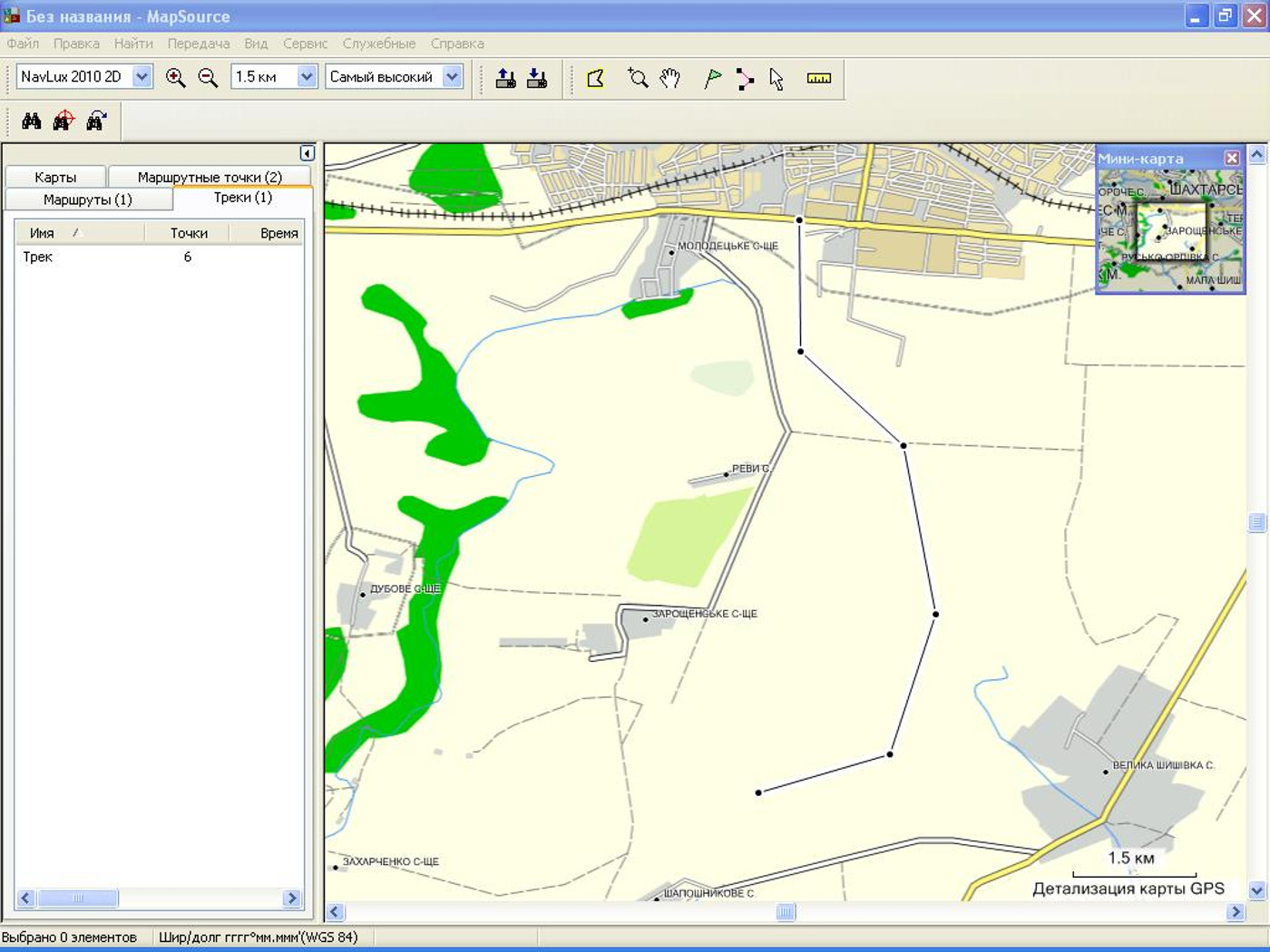
И так с каждым треком.
По окончании переименовываем треки с именем «Track XXX» в «ACTIVE LOG ХХХ», где ХХХ – уникальные числовые последовательности.
После этого копируем треки в навигатор.
Источник: pwo.su
MapSource
![]()
Программа, которая позволяет загружать карты в навигаторы Garmin, а также самостоятельно редактировать их в удобной рабочей среде. Доступна бесплатно.
Бесплатная
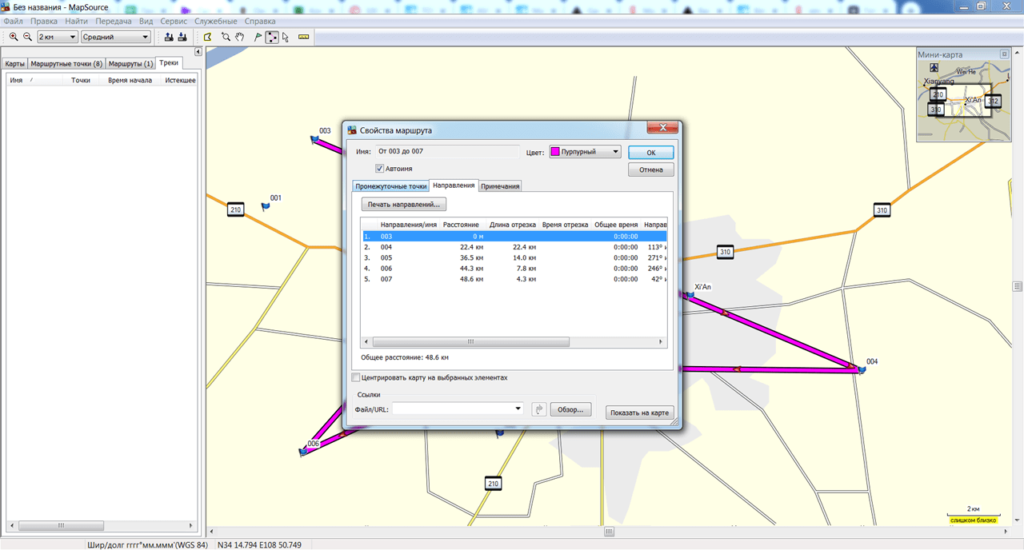
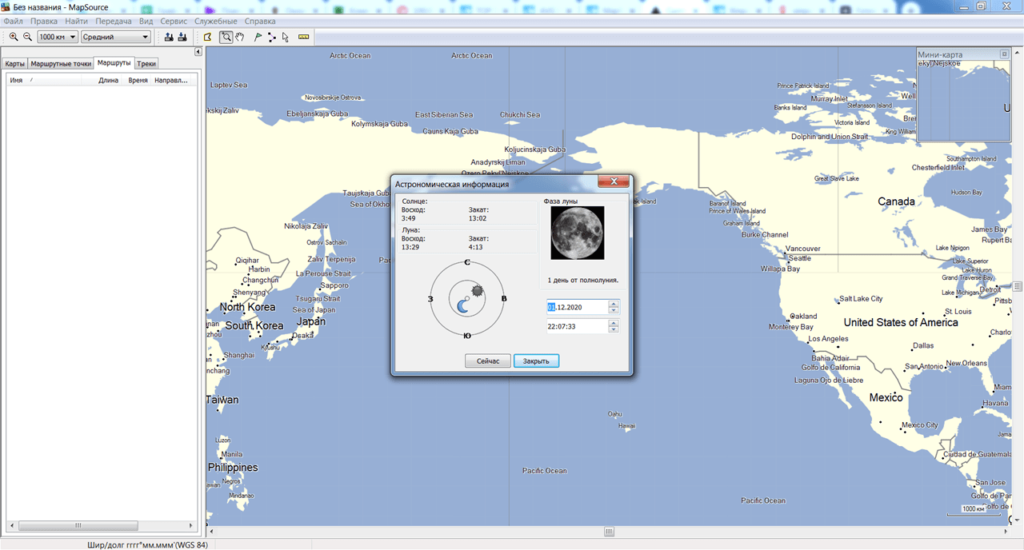
MapSource – это официальное программное обеспечение, необходимое для использования навигаторов от компании Garmin.
Функционал
Скачанные карты можно запускать не только на навигаторе Garmin, но и на компьютере, предварительно сохранив их на жесткий диск. Это, разумеется, гораздо менее полезная функция, нежели навигатор в кармане. Однако, если Вы забыли его дома, но взяли в дорогу ноутбук – MapSource сильно Вас выручит. Найти необходимый объект на карте можно с помощью инструментов масштабирования или поиска. Программа позволяет отметить важные путевые точки при построении маршрута, а также сохранить маршрут для дальнейшего использования.
В случае возникновения вопросов откройте справочный раздел. MapSource обладает довольно обширным справочником, который лучше любого поисковика ответит на все Ваши вопросы по работе с данным программным обеспечением.
Особенности работы
Несмотря на тот факт, что само программное обеспечение доступно для бесплатной загрузки, за скачиваемые в него карты придется заплатить. Программа загружает их с официального сайта разработчика, поэтому беспокоиться о вирусах не стоит. Однако, не спешите радоваться, ведь «раздать» бесплатно скачанные лично Вами или Вашим другом карты не выйдет, так как для их активации требуется лицензионный ключ, получаемый при покупке карт.
Итоги
- как и BaseCamp, данная программа ориентирована на владельцев навигаторов Garmin (поддерживаются все модели);
- все доступные к загрузке карты предоставляются на платной основе;
- использовать карты можно не только на навигаторе, но и на компьютере или ноутбуке;
- позволяет осуществить редактирование карт, построение маршрутов и их сохранение для быстрого доступа;
- доступна обширная справочная система, способная помочь при использовании программы;
- ручной поиск нужной точки на карте с помощью масштабирования или автоматизированный с использованием поисковой системы;
- удобная система сортировки загруженных пользователем карт;
- совместимость со всеми современными версиями Windows.
Источник: softrare.space